Как установить Chrome OS Flex на старый Mac

Когда-нибудь хотели попользоваться Google Chromebook под управлением Chrome OS? Если у вас есть старый MacBook, который уже работает недостаточно быстро, то вы можете установить на него Google Chrome OS Flex, что превратит ваш старый Mac в Chromebook.


Одно из преимуществ Mac, в том что операционная система macOS получает обновления безопасности довольно долго, однако, рано или поздно поддержка старых Mac прекращается и они перестаю получать обновления. Есть выход – использовать стороннюю операционную систему, например основанную на веб-браузере Chrome от Google – Chrome OS Flex. Возможно это даст вашему старому Mac новую жизнь.
Есть один минус, вам придется стереть текущую операционную систему macOS, для того чтобы установить Chrome OS Flex на старый Mac.
Google Chrome OS Flex поддерживает любой Mac 2010 года выпуска и новее, поэтому можно запустить Chrome OS на старом девайсе, который Apple уже давно не поддерживает.
Для установки Chromebook вам понадобится USB-флэшка емкостью 8 ГБ или больше (он станет установочным диском Chrome OS), веб-браузер Chrome (здесь находятся установщик), Mac 2010 года или новее с оперативной памятью не менее 16 ГБ.
Как установить Chrome OS Flex на старый Mac
Для самостоятельной установки вам понадобится браузер Chrome и умение стирать все данные с Mac. Если у вас есть важные данные на Mac, то сперва сделайте их резервную копию. Еще раз – все данные с вашего Mac будут стерты.
-
- Запустите веб-браузер Chrome на любом Mac (вы можете использовать другой Mac для создания установщика).
- Скачайте утилиту восстановления Chromebook для браузера Chrome и установите расширение.
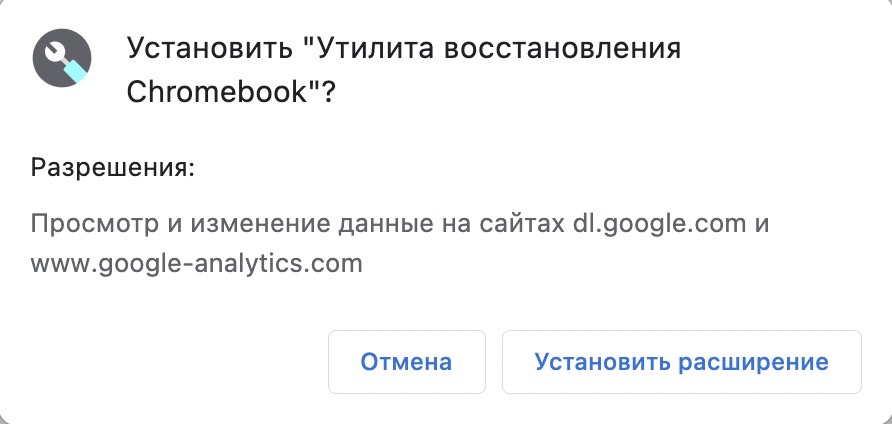
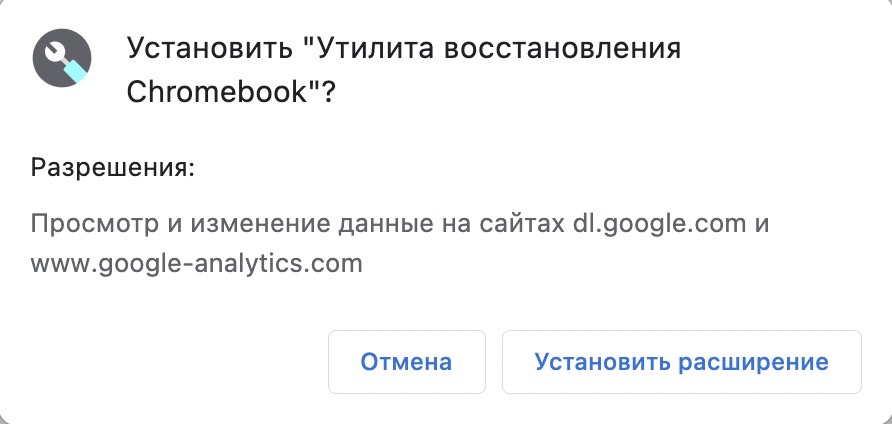
- Откройте утилиту восстановления Chromebook в Chrome и выберите «Google Chrome OS Flex» в качестве модели вашего Chromebook.
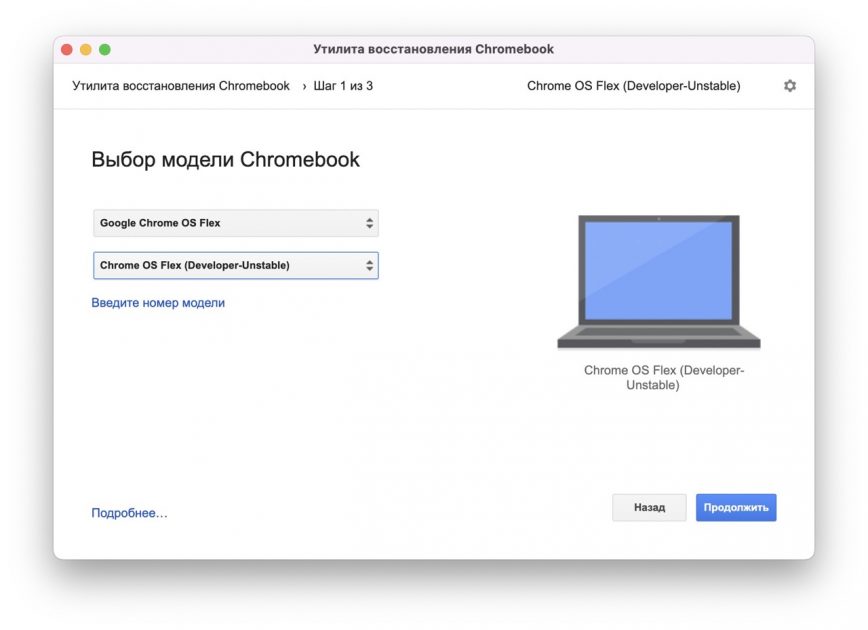
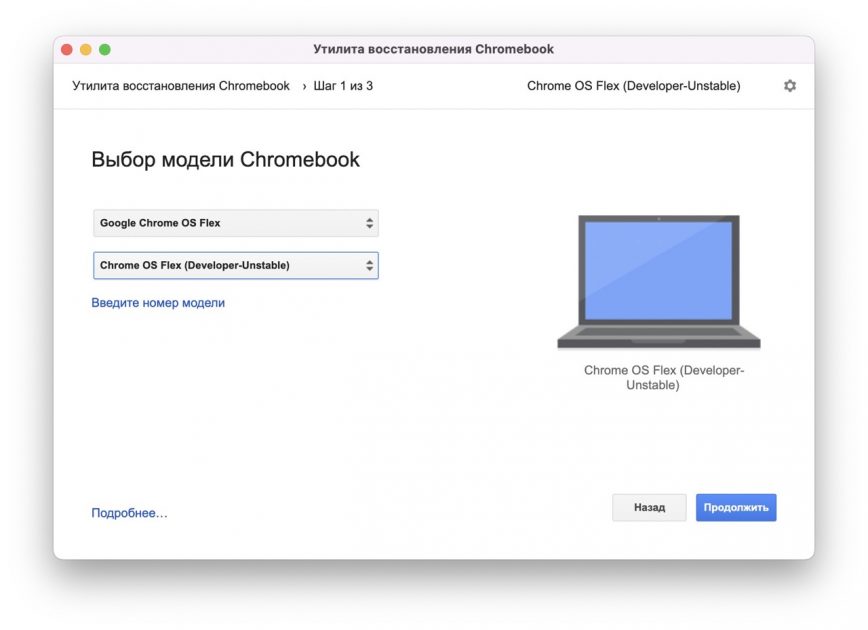
- Вставьте USB-накопитель, который в дальнейшем будет использоваться как установщик Chrome OS Flex, затем продолжите создание установочного диска.
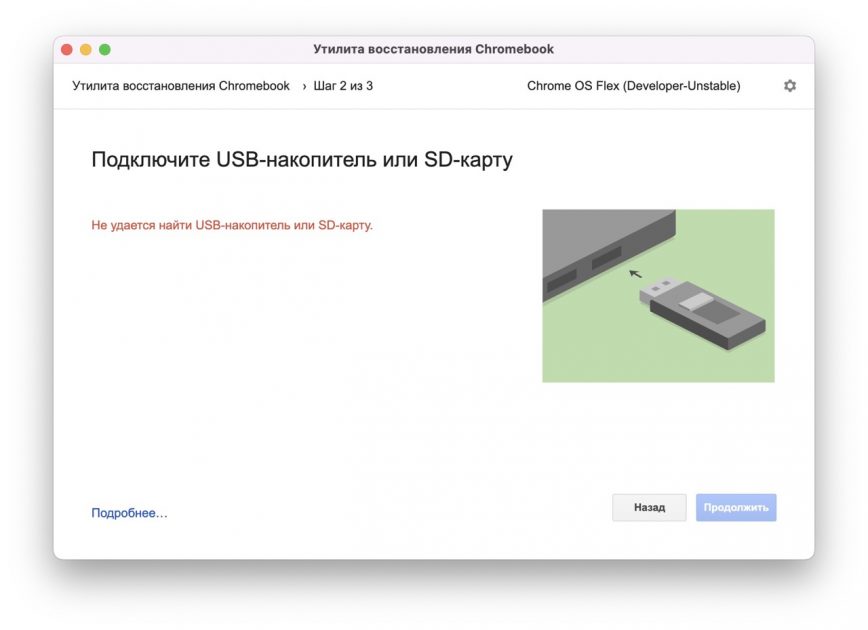
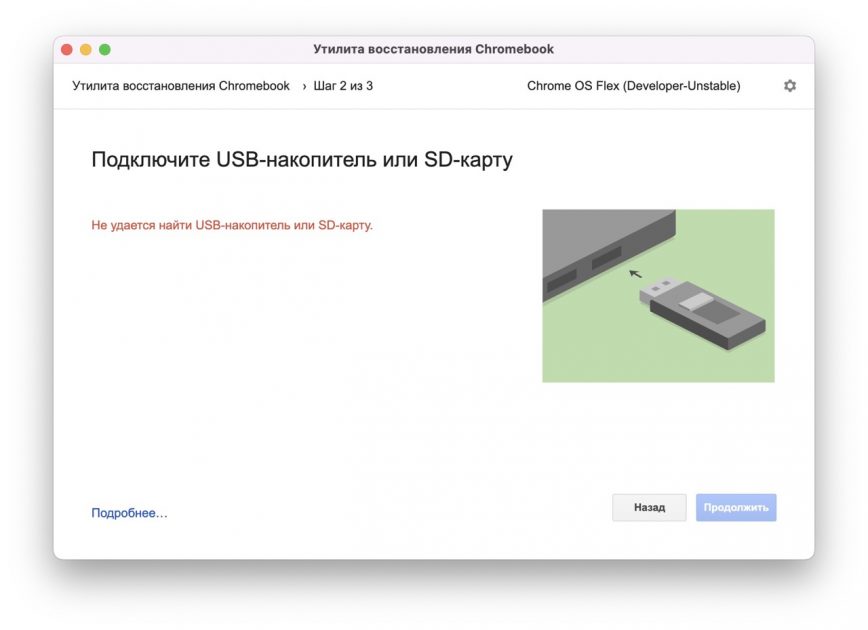
- Когда установочный диск будет создан, подключите его к Mac, на который хотите установить операционную систему Chrome OS Flex.
- Перезагрузите старый Mac и, удерживая нажатой клавишу OPTION, выберите установщик Chrome OS в меню параметров загрузки.
- Продолжайте установку, следуя инструкциям на экране.
- Когда закончите, ваш старый Mac загрузится в Chrome OS Flex.
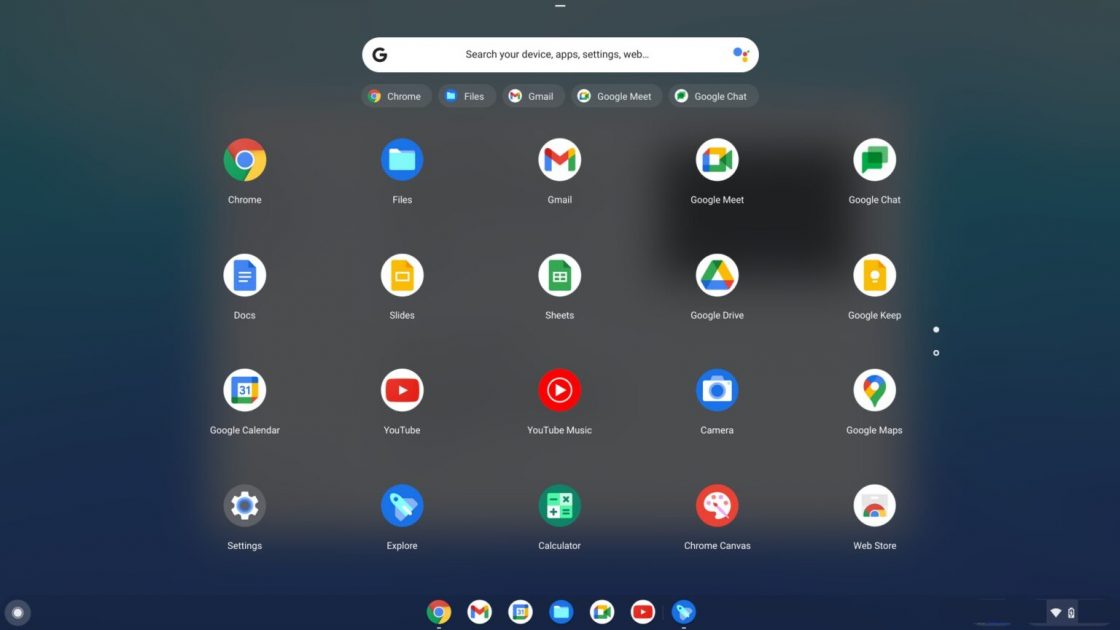
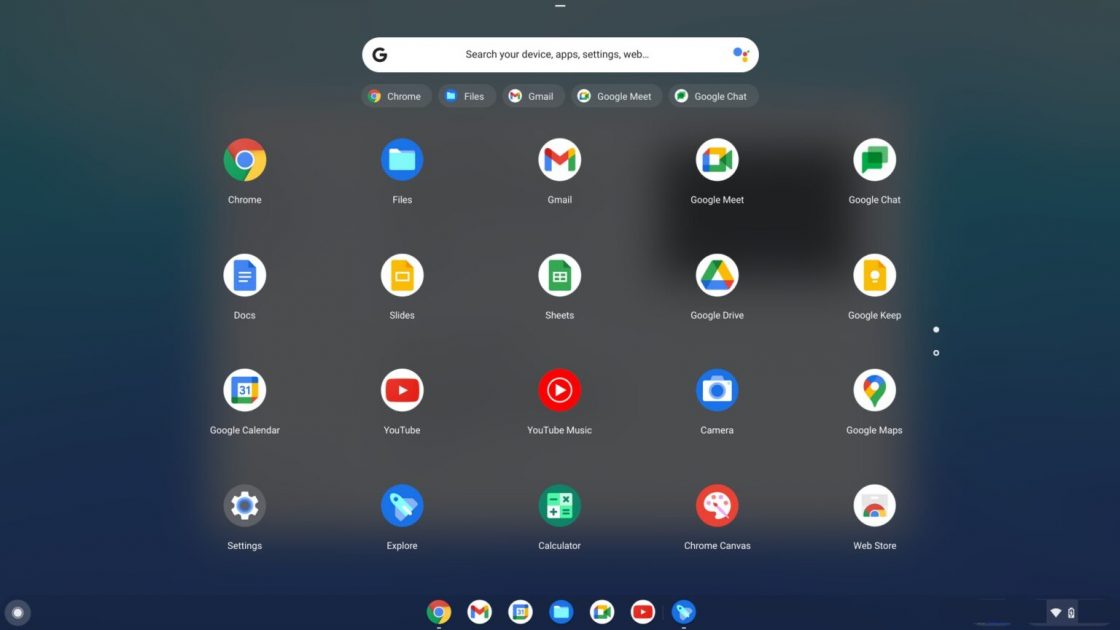
Chrome OS Flex и рабочий стол Chrome OS.
Chrome OS — это в операционная система, основанная на веб-браузере Chrome, у вас будет доступ ко всем приложениям и инструментам Google, с которыми вы знакомы, включая браузер Chrome, Google Docs, Google Sheets, YouTube, YouTube Studio, Google Диск, Google Календарь, Google Meet, Gmail и многое другое.